Para recursos lineares, é possível especificar que a legenda para um recurso segue a curva da linha. Por exemplo, rios podem exibir seus nomes ao longo das suas dobras e curvas. Neste exercício, você usa o recurso Colocação avançada para legendar os riachos no mapa.
Nota: Este exercício usa o mapa editado em Exercício 2: Usar uma expressão para efetuar o ajuste fino de legendas.
Para exibir o texto ao longo de uma curva
- Abra o mapa editado e salvo nos exercícios anteriores.
Foi usado Salvar como para salvar o mapa com um novo nome.
- No painel Tarefas, alterne para o Gerenciador de exibição, se ele já não estiver exibido.
- Selecione a camada Riachos e clique em Estilo.
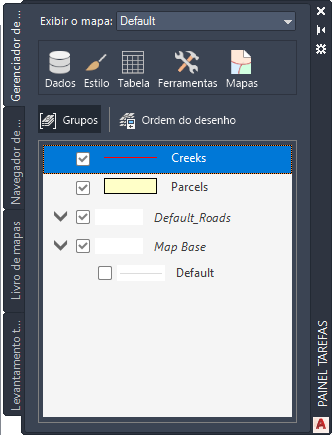
- No Editor de estilos, clique na célula abaixo de Estilo na metade inferior da janela.
- Na caixa de diálogo Estilo de linha, altere a Cor para azul ou verde. A seguir, clique em Aplicar e em Fechar.
- No Editor de estilo, clique na célula sob Legenda de recurso na metade inferior da janela.
- Na caixa de diálogo Legenda de estilo, faça o seguinte:
- Clique em Adicionar legenda.
- Em Conteúdo do texto, selecione NOME.
- Para Cor de plano de fundo do texto, selecione Nenhuma cor.
- Em Opções avançadas, assegure-se de que a Posição da legenda está definida como Repetir.
- Clique em Aplicar e, a seguir, em Fechar.
- Feche o Editor de estilo.
Onde você está agora
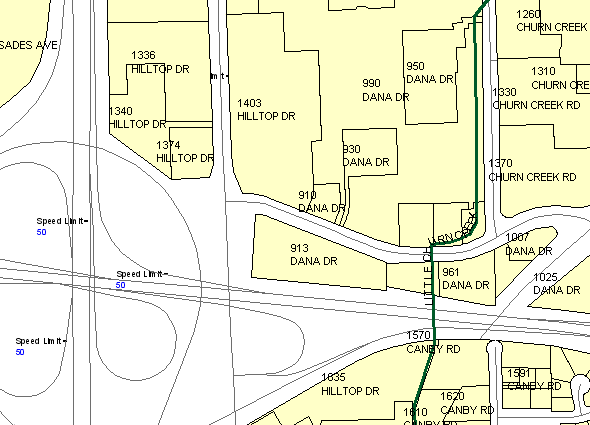
Amplie o zoom para ver os nomes nos riachos em seu mapa.
Para prosseguir com este tutorial, vá para o Exercício 4: Adicionar texto estático.